symbol LS4278扫描枪的故障解决方法
- 格式:doc
- 大小:21.00 KB
- 文档页数:1
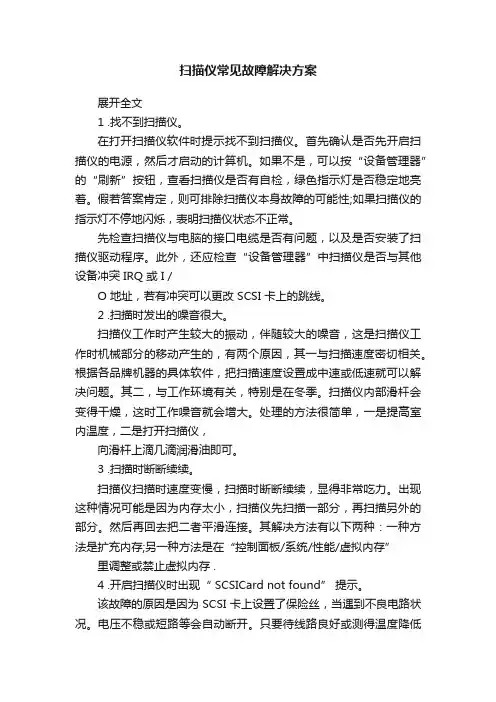
扫描仪常见故障解决方案展开全文1 .找不到扫描仪。
在打开扫描仪软件时提示找不到扫描仪。
首先确认是否先开启扫描仪的电源,然后才启动的计算机。
如果不是,可以按“设备管理器”的“刷新”按钮,查看扫描仪是否有自检,绿色指示灯是否稳定地亮着。
假若答案肯定,则可排除扫描仪本身故障的可能性;如果扫描仪的指示灯不停地闪烁,表明扫描仪状态不正常。
先检查扫描仪与电脑的接口电缆是否有问题,以及是否安装了扫描仪驱动程序。
此外,还应检查“设备管理器”中扫描仪是否与其他设备冲突 IRQ 或 I /O 地址,若有冲突可以更改 SCSI 卡上的跳线。
2 .扫描时发出的噪音很大。
扫描仪工作时产生较大的振动,伴随较大的噪音,这是扫描仪工作时机械部分的移动产生的,有两个原因,其一与扫描速度密切相关。
根据各品牌机器的具体软件,把扫描速度设置成中速或低速就可以解决问题。
其二,与工作环境有关,特别是在冬季。
扫描仪内部滑杆会变得干燥,这时工作噪音就会增大。
处理的方法很简单,一是提高室内温度,二是打开扫描仪,向滑杆上滴几滴润滑油即可。
3 .扫描时断断续续。
扫描仪扫描时速度变慢,扫描时断断续续,显得非常吃力。
出现这种情况可能是因为内存太小,扫描仪先扫描一部分,再扫描另外的部分。
然后再回去把二者平滑连接。
其解决方法有以下两种:一种方法是扩充内存;另一种方法是在“控制面板/系统/性能/虚拟内存”里调整或禁止虚拟内存 .4 .开启扫描仪时出现“ SCSICard not found” 提示。
该故障的原因是因为 SCSI 卡上设置了保险丝,当遇到不良电路状况。
电压不稳或短路等会自动断开。
只要待线路良好或测得温度降低后会自动连接。
5 .扫描仪指示灯为橘黄色。
若打开扫描仪后,其指示灯直呈橘黄色。
解决方法是关闭扫描仪电源,并检查扫描仪电源是否插紧在插座上,以及是否接地。
大约 60 秒后再打开扫描仪电源开关。
6 .扫描仪的 Ready 灯不亮。
打开扫描仪电源后,若发现 Ready灯不亮,先检查扫描仪内部灯管。
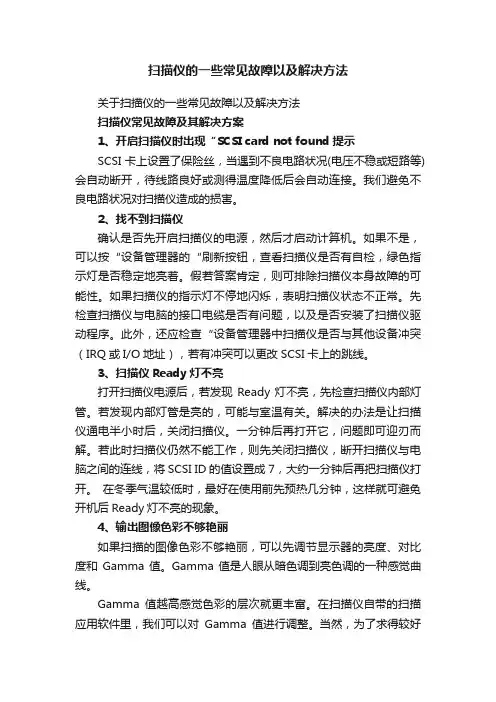
扫描仪的一些常见故障以及解决方法关于扫描仪的一些常见故障以及解决方法扫描仪常见故障及其解决方案1、开启扫描仪时出现“SCSI card not found提示SCSI卡上设置了保险丝,当遇到不良电路状况(电压不稳或短路等)会自动断开,待线路良好或测得温度降低后会自动连接。
我们避免不良电路状况对扫描仪造成的损害。
2、找不到扫描仪确认是否先开启扫描仪的电源,然后才启动计算机。
如果不是,可以按“设备管理器的“刷新按钮,查看扫描仪是否有自检,绿色指示灯是否稳定地亮着。
假若答案肯定,则可排除扫描仪本身故障的可能性。
如果扫描仪的指示灯不停地闪烁,表明扫描仪状态不正常。
先检查扫描仪与电脑的接口电缆是否有问题,以及是否安装了扫描仪驱动程序。
此外,还应检查“设备管理器中扫描仪是否与其他设备冲突(IRQ或I/O地址),若有冲突可以更改SCSI卡上的跳线。
3、扫描仪Ready灯不亮打开扫描仪电源后,若发现Ready灯不亮,先检查扫描仪内部灯管。
若发现内部灯管是亮的,可能与室温有关。
解决的办法是让扫描仪通电半小时后,关闭扫描仪。
一分钟后再打开它,问题即可迎刃而解。
若此时扫描仪仍然不能工作,则先关闭扫描仪,断开扫描仪与电脑之间的连线,将SCSI ID的值设置成7,大约一分钟后再把扫描仪打开。
在冬季气温较低时,最好在使用前先预热几分钟,这样就可避免开机后Ready灯不亮的现象。
4、输出图像色彩不够艳丽如果扫描的图像色彩不够艳丽,可以先调节显示器的亮度、对比度和Gamma值。
Gamma值是人眼从暗色调到亮色调的一种感觉曲线。
Gamma值越高感觉色彩的层次就更丰富。
在扫描仪自带的扫描应用软件里,我们可以对Gamma值进行调整。
当然,为了求得较好的效果,你也可以在Photoshop等软件中对Gamma值进行调整,但这属于“事后调整。
在扫描仪自带的软件中,如果是普通用途,Gamma值通常设为1.4;若用于印刷,则设为1.8;网页上的照片则设为2.2。
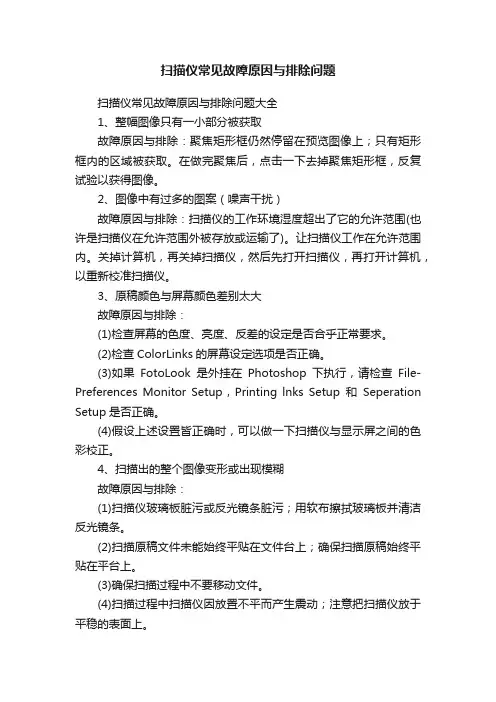
扫描仪常见故障原因与排除问题扫描仪常见故障原因与排除问题大全1、整幅图像只有一小部分被获取故障原因与排除:聚焦矩形框仍然停留在预览图像上;只有矩形框内的区域被获取。
在做完聚焦后,点击一下去掉聚焦矩形框,反复试验以获得图像。
2、图像中有过多的图案(噪声干扰)故障原因与排除:扫描仪的工作环境湿度超出了它的允许范围(也许是扫描仪在允许范围外被存放或运输了)。
让扫描仪工作在允许范围内。
关掉计算机,再关掉扫描仪,然后先打开扫描仪,再打开计算机,以重新校准扫描仪。
3、原稿颜色与屏幕颜色差别太大故障原因与排除:(1)检查屏幕的色度、亮度、反差的设定是否合乎正常要求。
(2)检查ColorLinks的屏幕设定选项是否正确。
(3)如果FotoLook是外挂在Photoshop下执行,请检查File-Preferences Monitor Setup,Printing lnks Setup和Seperation Setup是否正确。
(4)假设上述设置皆正确时,可以做一下扫描仪与显示屏之间的色彩校正。
4、扫描出的整个图像变形或出现模糊故障原因与排除:(1)扫描仪玻璃板脏污或反光镜条脏污;用软布擦拭玻璃板并清洁反光镜条。
(2)扫描原稿文件未能始终平贴在文件台上;确保扫描原稿始终平贴在平台上。
(3)确保扫描过程中不要移动文件。
(4)扫描过程中扫描仪因放置不平而产生震动;注意把扫描仪放于平稳的表面上。
(5)调节软件的曝光设置或“Gamma设置。
(6)若是并口扫描仪发生以上情况,可能是传输电缆存在问题,建议使用IEEE-1284以上的高性能电缆。
5、扫描的图像在屏幕显示或打印输出时总是出现丢失点线的现象故障原因与排除:(1)检查扫描仪的传感器是否出现了故障或文件自动送纸器的纸张导纸机构出现故障,找专业人员进行检查维修。
(3)对扫描仪的光学镜头做除尘处理,用专用的小型吸尘器效果最好。
(4)检查扫描仪外盖上的白色校正条是否有脏污,需及时清洁。

Symbol扫描枪使用说明书一:简介Symbol扫描器组合了高性能扫描和高级的人机工程学优点, 为轻便型扫描器增添了价值。
无论手持或放在支架上作免提扫描器使用, 保证使用简便和轻巧舒适。
二:扫描器部件三:安装接口电缆1. 将接口电缆方型连接器插入扫描器柄底部的电缆接口端口2. 将接口电缆的另一端连接到主机。
3. 将电缆接至电源( 如有必要)。
四:扫描姿势1. 请确保所有连接的牢固。
2. 将扫描器对准条码。
3. 请确保扫描线扫过符号的所有条形及空格。
4. 成功解码后,扫描器会发出蜂鸣声且发光管发出绿光。
五:蜂鸣器的定义扫描器通过发出不同的蜂鸣器顺序和模式来指示状态。
如下表所示六:LED指示器的定义扫描器通过LED双色指示器显示与用户通讯。
如下表所示七:疑难解答八:扫描枪重新设置步骤1:SYMBOL条码扫描器设置默认值:请扫描下面设置默认值(也叫恢复出厂设置),将所有参数都设为默认值。
2:SYMBOL LS4208扫描器的扫描模式:请扫描下面适当的条码,确定扫描模式。
1)仅限单线→不进行上下扫描线移动(非光栅扫描)。
2)多线智能光栅扫描→扫描线开始为单线,但在检测到部分条码扫描或在拉动触发开关后500毫秒内未对条码解码时上下移动(光栅扫描)。
3)多线始终光栅扫描(默认)→立即开始光栅扫描(进行上下扫描线移动)。
3:增加回车换行功能。
依次扫描如下条码直到发出嘀嗒的响声,条码如下:直到听到扫描枪有滴滴响两声。
说明扫描枪重新设置成功。
您就可以正常使用了。
4:设置条码枪为串口输入模式。
(此时默认一般没有回车功能)查看系统中有没有多出来的虚拟串口(就是COM口)在我的电脑—属性—硬件—设备管理器—人体学输入下查看如果主机是WIN 7系统,请扫描下面的条码。
九:123SCAN 软件的使用123SCAN是一款修改记录SYMBOL设置的软件,当扫描枪与主机连接上时,打开该软件选择“Clone/Modify my connected scanner settings”选项,进入扫描枪参数设置界面进入设置界面后,在软件的左边界面有修改扫描枪参数的界面,按照实际所需的情况修改和设置扫描枪的参数,然后将数据文件保存在电脑中。
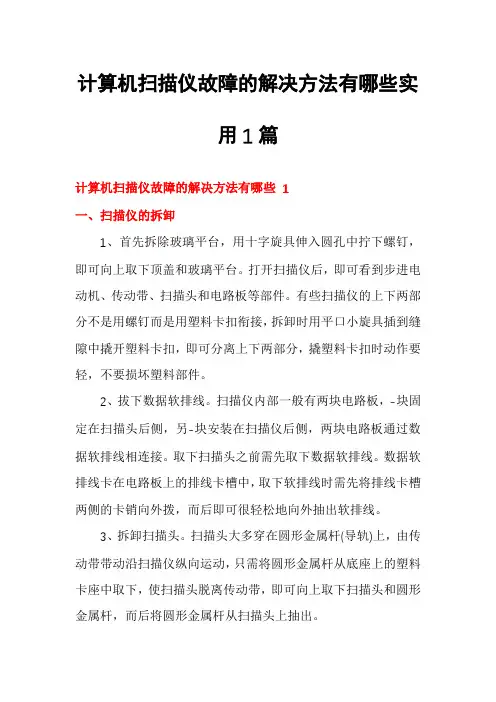
计算机扫描仪故障的解决方法有哪些实用1篇计算机扫描仪故障的解决方法有哪些 1一、扫描仪的拆卸1、首先拆除玻璃平台,用十字旋具伸入圆孔中拧下螺钉,即可向上取下顶盖和玻璃平台。
打开扫描仪后,即可看到步进电动机、传动带、扫描头和电路板等部件。
有些扫描仪的上下两部分不是用螺钉而是用塑料卡扣衔接,拆卸时用平口小旋具插到缝隙中撬开塑料卡扣,即可分离上下两部分,撬塑料卡扣时动作要轻,不要损坏塑料部件。
2、拔下数据软排线。
扫描仪内部一般有两块电路板,-块固定在扫描头后侧,另-块安装在扫描仪后侧,两块电路板通过数据软排线相连接。
取下扫描头之前需先取下数据软排线。
数据软排线卡在电路板上的排线卡槽中,取下软排线时需先将排线卡槽两侧的卡销向外拨,而后即可很轻松地向外抽出软排线。
3、拆卸扫描头。
扫描头大多穿在圆形金属杆(导轨)上,由传动带带动沿扫描仪纵向运动,只需将圆形金属杆从底座上的塑料卡座中取下,使扫描头脱离传动带,即可向上取下扫描头和圆形金属杆,而后将圆形金属杆从扫描头上抽出。
4、取下灯管。
灯管位于扫描头顶部,沿扫描头横向放置,卡在扫描头两侧的塑料卡座上,其供电电源插头插在扫描头后侧的电路板上。
只需取下电路板上灯管的供电电源插头,即可从扫描头上取下灯管。
最细的灯管只有火柴棍粗细,拆卸、放置时需特别小心。
5、拆除电路板。
拧下两粒螺钉即可取下扫描头上的电路板,在电路板正面就能看到双列直插封装的CCD器件。
由于CCD器件需正对扫描光路中光学透镜,安装还原不当会影响扫描质量,建议不要随便拆下扫描头上的电路板。
二、常见故障原因与排除1、整幅图像只有一小部分被获取故障原因与排除:聚焦矩形框仍然停留在预览图像上;只有矩形框内的区域被获取。
在做完聚焦后,点击一下去掉聚焦矩形框,反复试验以获得图像。
2、图像中有过多的图案(噪声干扰)故障原因与排除:扫描仪的工作环境湿度超出了它的允许范围(也许是扫描仪在允许范围外被存放或运输了)。
让扫描仪工作在允许范围内。
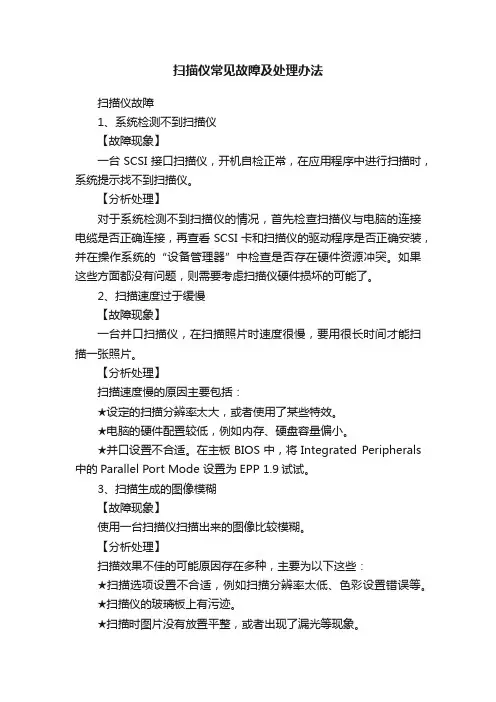
扫描仪常见故障及处理办法扫描仪故障1、系统检测不到扫描仪【故障现象】一台SCSI接口扫描仪,开机自检正常,在应用程序中进行扫描时,系统提示找不到扫描仪。
【分析处理】对于系统检测不到扫描仪的情况,首先检查扫描仪与电脑的连接电缆是否正确连接,再查看SCSI卡和扫描仪的驱动程序是否正确安装,并在操作系统的“设备管理器”中检查是否存在硬件资源冲突。
如果这些方面都没有问题,则需要考虑扫描仪硬件损坏的可能了。
2、扫描速度过于缓慢【故障现象】一台并口扫描仪,在扫描照片时速度很慢,要用很长时间才能扫描一张照片。
【分析处理】扫描速度慢的原因主要包括:★设定的扫描分辨率太大,或者使用了某些特效。
★电脑的硬件配置较低,例如内存、硬盘容量偏小。
★并口设置不合适。
在主板BIOS中,将Integrated Peripherals 中的Parallel Port Mode 设置为EPP 1.9试试。
3、扫描生成的图像模糊【故障现象】使用一台扫描仪扫描出来的图像比较模糊。
【分析处理】扫描效果不佳的可能原因存在多种,主要为以下这些:★扫描选项设置不合适,例如扫描分辨率太低、色彩设置错误等。
★扫描仪的玻璃板上有污迹。
★扫描时图片没有放置平整,或者出现了漏光等现象。
★用于显示扫描的图像的电脑设置有问题,例如显示器分辨率、色彩设置较低,显示器驱动程序有问题,或者显示器存在故障等。
4、扫描进程不连续【故障现象】一台平板扫描仪,在扫描文件时断断续续的,好像扫一会停一会似的,是否正常?【分析处理】出现这种情况的原因可能是系统内存不充裕,扫描仪只能先扫描一部分,处理并存储,然后再扫描一部分,与前一部分平滑连接,如此反复,直至扫描完所有部分。
对于此问题,可以增加系统内存容量,或者增大操作系统的虚拟内存空间试试。
5、扫描预览模糊【故障现象】使用并口扫描仪扫描图片时,显示的预扫描图像很模糊。
由于扫描预览的图像模糊,首先用软布小心擦拭了扫描仪的玻璃板(不要将水或者清洗液直接喷到玻璃板上),然后进行预扫描,但故障依旧。

扫描仪常见故障及其解决方案扫描仪作为图像输入设备,已经得到广泛的应用,下面小编为大家介绍扫描仪常见故障及其解决方案,希望能帮到大家!1、开启扫描仪时出现“SCSIcardnotfound提示SCSI卡上设置了保险丝,当遇到不良电路状况(电压不稳或短路等)会自动断开,待线路良好或测得温度降低后会自动连接。
我们避免不良电路状况对扫描仪造成的损害。
2、找不到扫描仪确认是否先开启扫描仪的电源,然后才启动计算机。
如果不是,可以按“设备管理器的“刷新按钮,查看扫描仪是否有自检,绿*指示灯是否稳定地亮着。
假若*肯定,则可排除扫描仪本身故障的可能*。
如果扫描仪的指示灯不停地闪烁,表明扫描仪状态不正常。
先检查扫描仪与电脑的接口电缆是否有问题,以及是否安装了扫描仪驱动程序。
此外,还应检查“设备管理器中扫描仪是否与其他设备冲突(IRQ或I/O地址),若有冲突可以更改SCSI卡上的跳线。
3、扫描仪Ready灯不亮打开扫描仪电源后,若发现Ready灯不亮,先检查扫描仪内部灯管。
若发现内部灯管是亮的,可能与室温有关。
解决的办法是让扫描仪通电半小时后,关闭扫描仪。
一分钟后再打开它,问题即可迎刃而解。
若此时扫描仪仍然不能工作,则先关闭扫描仪,断开扫描仪与电脑之间的连线,将SCSIID的值设置成7,大约一分钟后再把扫描仪打开。
在冬季气温较低时,最好在使用前先预热几分钟,这样就可避免开机后Ready灯不亮的现象。
4、输出图像**不够艳丽如果扫描的图像**不够艳丽,可以先调节显示器的亮度、对比度和Gamma值。
Gamma值是人眼从暗*调到亮*调的一种感觉曲线。
Gamma值越高感觉**的层次就更丰富。
在扫描仪自带的扫描应用软件里,我们可以对Gamma值进行调整。
当然,为了求得较好的效果,你也可以在Photoshop等软件中对Gamma值进行调整,但这属于“事后调整。
在扫描仪自带的软件中,如果是普通用途,Gamma 值通常设为1.4;若用于印刷,则设为1.8;网页上的照片则设为2.2。

扫描仪常见故障快速排除扫描仪的普及率越来越高了,但是这类外设的故障也比较多,而且故障的原因也比较复杂。
以往的手持式扫描仪、滚筒式扫描仪现在都不是市场的主流了,而平板扫描仪才是最受欢迎的。
就使用寿命来说,平板扫描仪是最长的,其次是滚筒式扫描仪,手持式扫描仪的使用寿命相对较低。
这主要是因为这三种扫描仪的内部结构不同,使用方式不同所致。
我们先来了解一下扫描仪的工作方式,其实很简单,就是利用光源照射原稿或者图片上产生高亮度反射光线,光线通过反射镜、透射镜,由分光镜进行色彩分离,照射到CCD (电荷耦合器件,Charge Coupled Device)元件上,CCD元件将光信号转换为电信号,传送到计算机中。
因此,扫描仪的关键配件是CCD,它的品质直接影响着扫描仪的性能。
扫描仪主要由感光器件、大功率的日光灯管、驱动马达、驱动皮带、模数信号转换器所组成,其中感光器件的工作是将感应到的光信号转换成电信号。
大功率光管用于对文字或者图像进行强烈的照射以达到完全感应的作用。
驱动马达的作用是带动日光灯管,将光一步步扫过需要的物品。
驱动皮带是与驱动马达一齐带动日光灯管的装置。
模数信号转换器也就是将模拟电信号转换成为数字信号以供电脑识别。
确定故障的方法可以是观察法,观察产生故障的原因,确定有问题的部件,例如扫描仪没有响应,可以考虑到电源线有没有接好;也可以是测试法,进行测试,确定有问题的地方,例如扫描一张图片,发现扫描的图像不够清晰;还有筛选法,当用观察法的时候发现可能引致故障有几个部件的时候,可以使用筛选法进一步确定故障部位。
有时候多使用一些方法,便可以确定故障的源头,然后寻求解决的办法。
找不到扫描仪相信这是最常见的故障。
先用观察法看看扫描仪的电源及线路接口是否已经连接好,然后确认是否先开启扫描仪的电源,然后才启动计算机。
如果不是,可以按Windows“设备管理器”的“刷新”按钮,查看扫描仪是否有自检,绿色指示灯是否稳定地亮着。
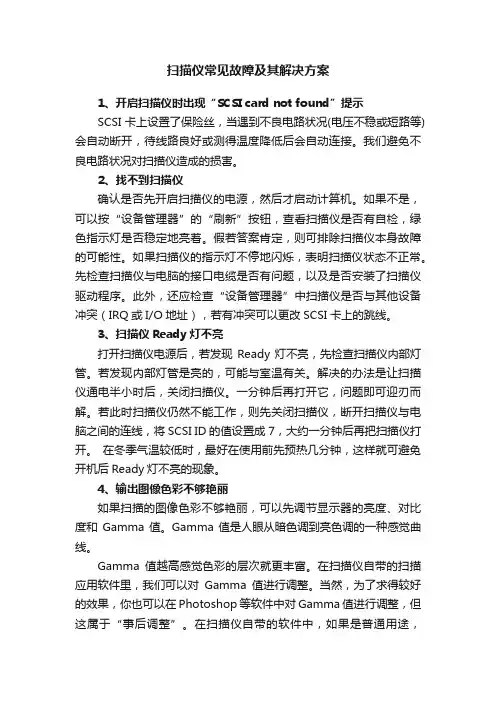
扫描仪常见故障及其解决方案1、开启扫描仪时出现“SCSI card not found”提示SCSI卡上设置了保险丝,当遇到不良电路状况(电压不稳或短路等)会自动断开,待线路良好或测得温度降低后会自动连接。
我们避免不良电路状况对扫描仪造成的损害。
2、找不到扫描仪确认是否先开启扫描仪的电源,然后才启动计算机。
如果不是,可以按“设备管理器”的“刷新”按钮,查看扫描仪是否有自检,绿色指示灯是否稳定地亮着。
假若答案肯定,则可排除扫描仪本身故障的可能性。
如果扫描仪的指示灯不停地闪烁,表明扫描仪状态不正常。
先检查扫描仪与电脑的接口电缆是否有问题,以及是否安装了扫描仪驱动程序。
此外,还应检查“设备管理器”中扫描仪是否与其他设备冲突(IRQ或I/O地址),若有冲突可以更改SCSI卡上的跳线。
3、扫描仪Ready灯不亮打开扫描仪电源后,若发现Ready灯不亮,先检查扫描仪内部灯管。
若发现内部灯管是亮的,可能与室温有关。
解决的办法是让扫描仪通电半小时后,关闭扫描仪。
一分钟后再打开它,问题即可迎刃而解。
若此时扫描仪仍然不能工作,则先关闭扫描仪,断开扫描仪与电脑之间的连线,将SCSI ID的值设置成7,大约一分钟后再把扫描仪打开。
在冬季气温较低时,最好在使用前先预热几分钟,这样就可避免开机后Ready灯不亮的现象。
4、输出图像色彩不够艳丽如果扫描的图像色彩不够艳丽,可以先调节显示器的亮度、对比度和Gamma值。
Gamma值是人眼从暗色调到亮色调的一种感觉曲线。
Gamma值越高感觉色彩的层次就更丰富。
在扫描仪自带的扫描应用软件里,我们可以对Gamma值进行调整。
当然,为了求得较好的效果,你也可以在Photoshop等软件中对Gamma值进行调整,但这属于“事后调整”。
在扫描仪自带的软件中,如果是普通用途,Gamma值通常设为1.4;若用于印刷,则设为1.8;网页上的照片则设为2.2。
还有就是扫描仪在使用前应该进行色彩校正,否则就极可能使扫描的图像失真;此外还可以对扫描仪驱动程序对话框中的亮度/对比度选项进行具体调节。

LS4278LS4278快速参考指南1.扫描模式设置-连接扫描器与电脑/设备。
通过USB或蓝牙连接扫描器和电脑/设备。
-打开设置扫描模式的软件。
-选择所需的扫描模式。
可以选择手动扫描、连续扫描、自动扫描等不同的扫描模式。
-保存设置并关闭软件。
2.扫描条形码-将条形码放置在扫描区域内。
-确保扫描区域与条形码保持一定距离,以确保扫描的准确性。
-按下扫描按钮或使用触摸屏上的扫描选项。
-扫描器将发出“滴”声,表示扫描成功。
3.数据传输设置-连接扫描器与电脑/设备。
-打开设置数据传输的软件。
-选择数据传输模式。
可以选择批处理模式、实时模式等不同的数据传输模式。
-保存设置并关闭软件。
-连接扫描器与电脑/设备。
5.蓝牙连接设置-打开扫描器的设置菜单。
-进入蓝牙设置。
-打开蓝牙扫描功能。
-手机或电脑上的蓝牙设置中扫描器并进行配对。
-配对成功后,可使用蓝牙进行数据传输。
6.扫描器维护-定期清洁扫描器的扫描窗口和镜头。
使用干净的布或纸巾擦拭。
-根据需要更换扫描器的电池。
确保使用适当的电池型号和规格。
-定期进行软件更新以保持扫描器的最新功能和性能。
7.故障排除-如果扫描器无法正常工作,请检查电池电量是否充足。
如果电量较低,请更换电池。
-检查扫描器与电脑/设备之间的连接是否完好。
重新连接或更换连接线。
-如果扫描器无法识别条形码,请确保条形码清晰可见,并尝试调整扫描器与条形码的距离。
总结:。
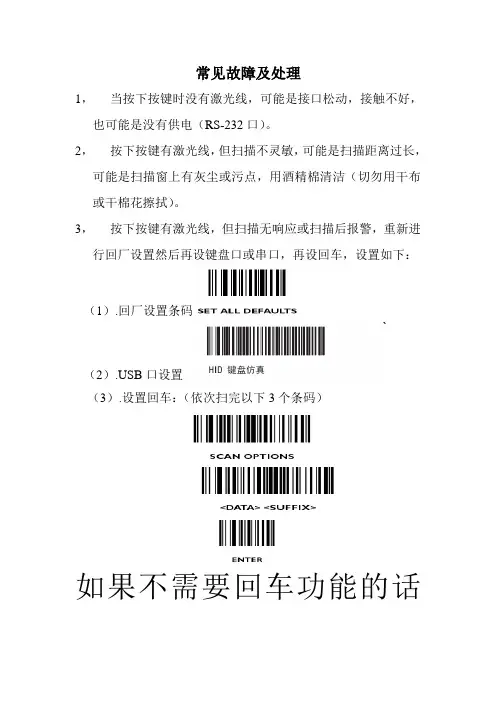
常见故障及处理
1,当按下按键时没有激光线,可能是接口松动,接触不好,也可能是没有供电(RS-232口)。
2,按下按键有激光线,但扫描不灵敏,可能是扫描距离过长,可能是扫描窗上有灰尘或污点,用酒精棉清洁(切勿用干布或干棉花擦拭)。
3,按下按键有激光线,但扫描无响应或扫描后报警,重新进行回厂设置然后再设键盘口或串口,再设回车,设置如下:
(1).回厂设置条码
(2).USB口设置
(3).设置回车:(依次扫完以下3个条码)
如果不需要回车功能的话
就不需要进行第四步的操作。
扫描仪故障快速查杀四法常见故障一:找不到扫描仪相信这是最常见的故障。
先用观察法看看扫描仪的电源及线路接口是否已经连接好,然后确认是否先开启扫描仪的电源,然后才启动计算机。
如果不是,可以按Windows“设备管理器”的“刷新”按钮,查看扫描仪是否有自检,绿色指示灯是否稳定地亮着。
假若答案肯定,则可排除扫描仪本身故障的可能性。
如果扫描仪的指示灯不停地闪烁,表明扫描仪状态不正常。
这时候可以再重新安装最新的扫描仪驱动程序。
同时,还应检查“设备管理器”中扫描仪是否与其他设备冲突(IRQ或I/O地址),若有冲突就要进行更改。
记住,这类故障无非就是线路问题、驱动程序问题和端口冲突问题。
常见故障二:扫描仪没有准备就绪打开扫描仪电源后,若发现Ready(准备)灯不亮,先检查扫描仪内部灯管。
若发现内部灯管是亮的,可能与室温有关,解决的办法是让扫描仪通电半小时后关闭扫描仪,一分钟后再打开它,问题即可迎刃而解。
若此时扫描仪仍然不能工作,则先关闭扫描仪,断开扫描仪与电脑之间的连线,将SCSI ID的值设置成7,大约一分钟后再把扫描仪打开。
在冬季气温较低时,最好在使用前先预热几分钟,这样就可避免开机后Ready灯不亮的现象。
常见故障三:扫描出来的画面颜色模糊首先通过观察法看看扫描仪上的平板玻璃是否脏了,如果是的话请将玻璃用干净的布或纸擦干净,注意不要用酒精之类的液体来擦,那样会使扫描出来的图像呈现彩虹色。
如果不是玻璃的问题,请检查扫描仪使用的分辨率是多少,如300dpi的扫描仪扫1200dpi 以上的影像会比较模糊。
因为300dpi的扫描仪扫1200dpi相当于将一点放至四倍大。
另外,请检查显示器设置是否为16bit色或以上。
如果是扫描一些印刷品,有一定的网纹造成的模糊是可以理解的,处理方法可以用扫描仪本身自带的软件,也可以用Photoshop 等图像软件加以处理。
常见故障四:输出图像色彩不够艳丽遇到这种故障,我们首先可以先调节显示器的亮度、对比度和Gamma值。
35个条码扫描器常见故障及解决方法本资料由东莞市立象条码技术有限公司整理编辑 1.我的Symbol ls5800扫描平台,用的是rs232C线,扫描时仅能在超级终端下显示,而不能在文本文件中显示,请问这是为什么?需要怎么调整?答:因为你用的是串口扫描器,而超级终端可以模拟串口进行工作,可以读写串口,所以可以扫描数据。
普通文本是以键盘为基,无读串口功能,你可以找一些串口仿真程序,运行之后,用文本也可以读出数据。
2.最近购买了一台symbol ls2208扫描器,接到IBM 4614 POS机上(98年买早期产品),扫描器工作正常,但键盘右侧数字键失效,是何原因?应如何设置该扫描器?谢谢!答:找一本1902的手册扫描其键盘口设置码:IBM PC/AT试试.3.我公司想通过条码扫描方式将数据输入到EXCEL表中指定单元格,请问是否可以实现?谢谢!答:扫描器扫入数据一般显示在光标所在处,你说的是自动扫进指定单元格那不行,你得把光标移到你指定得单元格才行。
4.扫描枪有两个插头,该如何连接?在电子表格里如何操作呢?请速回复谢谢~ 答:扫描器两个插头(一公一母),公头插在电脑PS/2即键盘口上,另一头接上键盘即可.在电子表格里一般加TAB键使用.5.采集内有数据无法删除,进入不了所应用软件,反应速度特别慢。
答:请冷启动您的机器,一般情况下,机器会回复到出厂的状态,清空所有的程序和资料,所以请确认机器内无重要文件。
请慎重使用此功能,所有后续加载的程序都不会存在。
如何冷启动机器,一般情况下机器背面会有一个针孔,请用回形针插入。
或者咨询供应商。
6.用键盘口的红外线枪可以直接将条码值扫到VFP编的软件的文本框里吗答:可以的,键盘口顾名思义就是相当于键盘,只有键盘能够输入,那么键盘口扫描器就可以送入数据!7.我们开发软件需要扫描枪的详细信息,我们要对它进行编程,但是市场上没有可以编成的扫描枪,还有扫描枪是否可以扫描所有的条形码呢,包括市场上自带条形码的,尽快,谢谢!答:扫描器一般是不能编程的,采集器才可以编程,对于扫描枪我们能做的是编程接收数据,扫描枪都可以识别市面上流通的条码,特殊的要设置,但每种扫描枪都有自己的局限,个别种类可能不支持8.Symbol LS 1200条码扫描器装在设备上,起初一段时间可以使用.但不到一个月,电脑不能识别端口上的扫描器,经过测试该扫描器已不能使用.扫描器有激光,但不能把数据传输到电脑上,这是什么原因呢?答:你用的是键盘口还是串口或其他的端口,键盘口的话你可以扫描键盘口设置码,串口的话你须有串口读写软件,通信协议一致,这些你都可以在它手册里找到。
Symbol扫描枪常见问题1.为什么将扫描枪连接到电脑后没有任何反映?答:将扫描枪连接到电脑后,是否有启动声音,如果没有启动声音,请检查一下您所用的连接线是否正常,电脑是否正常。
如果连接线确认正常,电脑也正常,那应该就是扫描枪本身的问题了。
如果有启动声音,但没有光线,那基本上也是主板上出了问题。
2.为什么扫描枪有光线出来,也有解码声音,但是不能上传数据?答:可能是因为没有设置相应的接口,请扫描相应的接口条码,要注意的是,在用串口的时候必须在超级终端扫描,或者用通讯程序转换,否则将无法输入数据。
如果相应的接口扫过了,那就可能是线的问题。
3.为什么用键盘线的时候不能扫入数据,而且键盘也不能用?答:您没有扫过键盘口的相应条码,或者是您的线有问题。
4.为什么我的扫描枪连到电脑后不停地重启?答:那可能是因为您的接口供电不足,需要外加电源才可以5.为什么扫描枪有些条码扫得出,有些条码扫不出?答:请确认您所扫描的条码的码制是否打开,确认打开之后是否有长度限制,这些都可能导致条码读不出来。
6.用P370的时候为什么没法将数据输入到电脑?答:确认您是否扫描过底座上的那个配对条码,不做配对是无法将数据传入电脑的。
用P370的时候还有一点要注意,就是要最后才通电,即先把底座连到电脑,然后再插上电源,不然也有可能导致这种情况7.LS3478是否可以做到一个主机配多个底座,或者一个底座配多个主机?答:LS3478无法做到一个主机配多个底座,但是可以实现一个底座配多个主机,只要扫描设置手册里相应的条码就可以了。
一个底座最多可以配4个主机。
DS3478也一样。
8.Symbol的扫描枪如何区分?在什么样的情况下选用哪种扫描枪?答:symbol的扫描枪外观颜色一般分为白色和黄色,白色的扫描枪为企业级,如LS2208,LS2208AP,LS4208等。
黄色的扫描枪为工业级扫描枪,适应比较恶劣的操作环境,如LS3008,LS3408,LS3478等。
扫描仪常见问题及解决方法扫描仪常见问题及解决方法1、打开扫描仪开关时,扫描仪发出异常响声。
这是因为有些型号的扫描仪有锁,其目的是为了锁紧镜组,防止运输时损坏。
2、扫描仪接电后没有任何反应。
有些型号的扫描仪是节能型的,只有在进入扫描界面后灯管才会亮,一旦退出后会自动熄灭。
3、扫描时显示“没有找到扫描仪”。
此现象有可能是由于先开主机,后开扫描仪所导致,可重新启动计算机或在设备管理中刷新即可。
4、扫描仪的分辨率与打印机的分辨率是否是一个概念?应该怎样根据扫描仪的分辨率选购打印机?扫描仪的分辨率的单位严格定义应当是ppi,而不是dpi。
ppi是指每英寸的pixel数,对于扫描仪来说,每一pixel不是0或1这样简单的描述关系,而是24bit、36bit或CMYK(1004)的描述。
打印机的分辨率的dpi中的d是指英文中的dot,每一个dot没有深浅之分,只是0或1的概念,而对于扫描仪来说,1个pixel需要若干个4种dot(CMYK)来描述,即一点的色彩由不同的dot的疏密程度来决定。
所以扫描仪的dpi与打印机的dpi概念不同。
用1440dpi的打印机输出1:l的图像,扫描时用100-150dpi左右的扫描即可。
5、扫描仪在扫描时出现“硬盘空间不够或内存不足”的提示。
首先,确认硬盘及内存是否够,若空间很大,请检查您设定的扫描分辨率是否太大造成文件数据量过大。
6、扫描使噪音奇大。
拆开机器盖子,找一些缝纫机油滴在卫生纸上将镜组两条轨道上的油垢擦净,再将缝纫机油滴在传动齿轮组及皮带两端的轴承上(注意油量适中),最后适当调整皮带的松紧。
7、扫描时间过长。
检查硬盘剩余容量,将硬盘空间最佳化,先删除无用的TMP文档,做Scandisk,再做Defrag或Speed Disk。
请注意:如果最终实际扫描分辨率的设定,高于扫描仪的光学分辨率,则扫描速度会变慢,这是正常现象。
使用和保养作为普通用户来说,不仅要购买一台质量过关、方便耐用的扫描仪产品,而且学会正确使用和进行简单的保养也是非常重要的。
symbol LS4278是一款无线条码扫描枪,是通过通讯底座进行数据传输的,所以在出现扫描故障时,我们就要考虑到更多的原因。
下文主要从扫描枪出现的问题,以及问题表现状态和合适的解决方案对symbol LS4278扫描枪常见故障问题进行说明。
问题可能原因可能的解决方案LED 指示器指示出现电池温度故障。
电池高于或低于正常工作温度。
不使用扫描器。
将扫描器移至工作温度正常的位置。
扫描器可以继续插在通讯座中,同时为电池升温或降温,使其达到正常工作温度。
拉动触发开关后扫描器没有任何反应。
扫描器未通电。
电池可能已放电;请用通讯座为扫描器充电。
检查电池盖是否已关闭,确保电池室的末端保护套已固定好。
扫描器被禁用。
有些主机接口(例如Synapse、IBM-468x)可禁用此扫描器。
如果适用,请通过主机接口启用扫描器。
可以发出激光,但无法将符号解码。
未按正确的条码类型对扫描器编程。
确保已对扫描器编程,使其可读取要扫描的条码类型。
条码符号不可读。
检查符号以确保符号无缺陷。
请尝试扫描相同条码类型的测试符号。
扫描器与条码之间的距离不正确。
将扫描器移近或远离条码。
符号已解码,但无法将其传送给主机。
未按正确的主机接口对通讯座编程。
检查扫描器主机参数或编辑选项。
扫描器尚未与主机连接的接口配对。
将扫描器与充电座配对(使用充电座上的“配对”条码)。
接口电缆松动。
确保所有电缆连接已固定。
通讯座与主机的连接已丢失。
请严格按照此顺序操作:断开电源连接;断开主机电缆连接;等待三秒钟;重新连接主机电缆;重新连接电源;重新建立配对。
扫描的数据在主机上显示不正确。
未对扫描器编程,无法与主机配合使用。
确保选择了正确主机。
请检查扫描器的主机类型参数或编辑选项。
对于RS-232,确保扫描器的通讯参数与主机设置相匹配。
对于键盘仿真配置,确保已按正确的键盘类型对系统编程,并且CAPS LOCK (大写锁定)键已关闭。
请确保已对编辑选项(例如,UPCE 至UPCA转换)正确编程。
symbol LS4278是一款无线条码扫描枪,是通过通讯底座进行数据传输的,所以在出现扫描故障时,我们就要考虑到更多的原因。
下文主要从扫描枪出现的问题,以及问题表现状态和合适的解决方案对symbol LS4278扫描枪常见故障问题进行说明。
问题可能原因可能的解决方案
LED 指示器指示出现电池温度故障。
电池高于或低于正常工作温度。
不使用扫描器。
将扫描器移至工作温度正常的位置。
扫描器可以继续插在通讯座中,同时为电池升温或降温,使其达到正常工作温度。
拉动触发开关后扫描器没有任何反应。
扫描器未通电。
电池可能已放电;请用通讯座为扫描器充电。
检查电池盖是否已关闭,确保电池室的末端保护套已固定好。
扫描器被禁用。
有些主机接口(例如Synapse、IBM-468x)可禁用此扫描器。
如果适用,请通过主机接口启用扫描器。
可以发出激光,但无法将符号解码。
未按正确的条码类型对扫描器编程。
确保已对扫描器编程,使其可读取要扫描的条码类型。
条码符号不可读。
检查符号以确保符号无缺陷。
请尝试扫描相同条码类型的测试符号。
扫描器与条码之间的距离不正确。
将扫描器移近或远离条码。
符号已解码,但无法将其传送给主机。
未按正确的主机接口对通讯座编程。
检查扫描器主机参数或编辑选项。
扫描器尚未与主机连接的接口配对。
将扫描器与充电座配对(使用充电座上的“配对”条码)。
接口电缆松动。
确保所有电缆连接已固定。
通讯座与主机的连接已丢失。
请严格按照此顺序操作:断开电源连接;断开主机电缆连接;等待三秒钟;重新连接主机电缆;重新连接电源;重新建立配对。
扫描的数据在主机上显示不正确。
未对扫描器编程,无法与主机配合使用。
确保选择了正确主机。
请检查扫描器的主机类型参数或编辑选项。
对于RS-232,确保扫描器的通讯参数与主机设置相匹配。
对于键盘仿真配置,确保已按正确的键盘类型对系统编程,并且CAPS LOCK (大写锁定)键已关闭。
请确保已对编辑选项(例如,UPCE 至UPCA转换)正确编程。
文章来源于中国商业信息网: 原文地址:/detail/75-6598.html。